Подключение к VK Рекламе™
В главном меню выберите "Настройки" —> "Подключения". Выберите тип подключения — VK Реклама™.
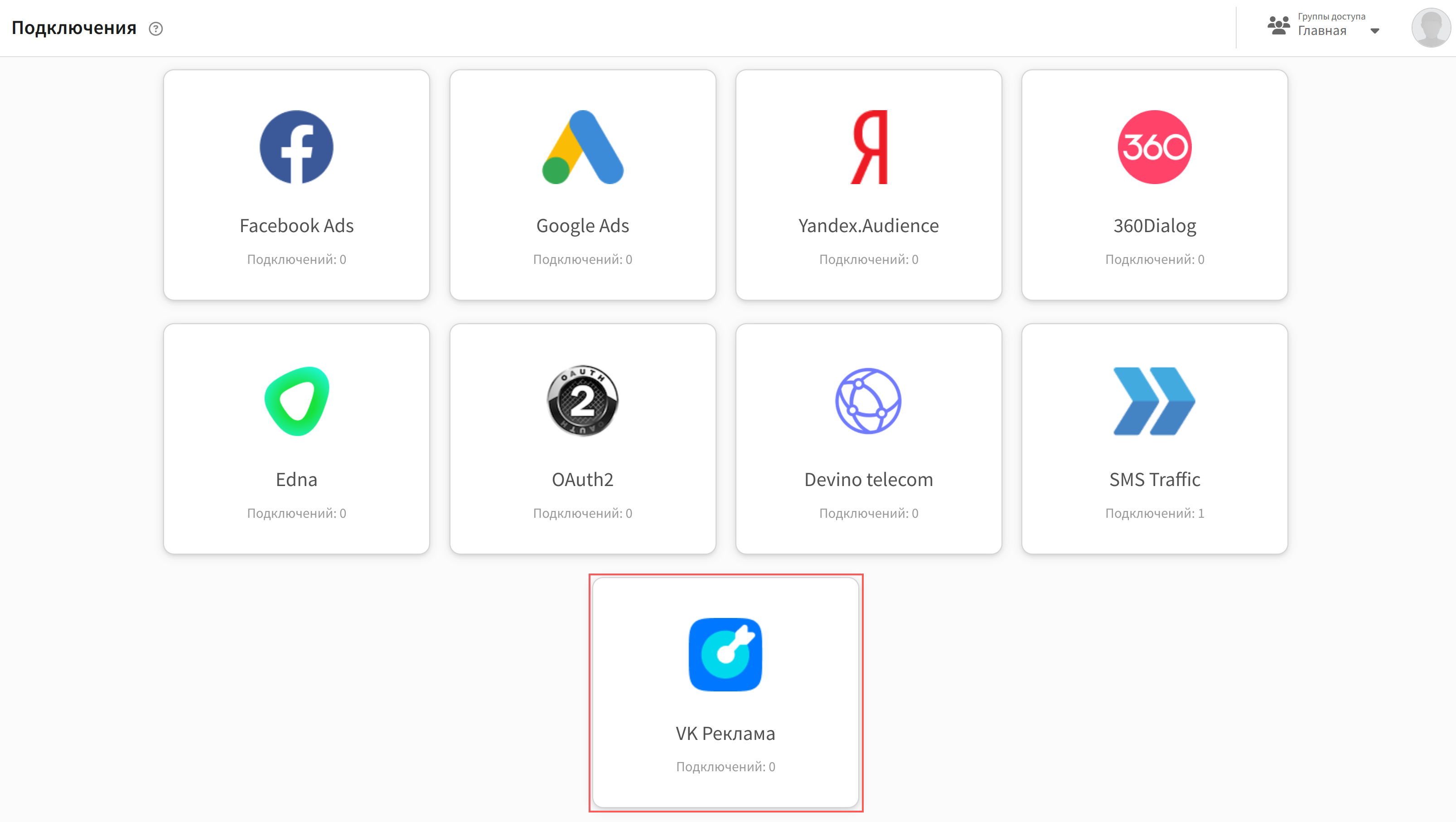
Откроется список всех настроенных подключений к VK. Чтобы добавить новое, нажмите "Создать". Перед вами появится окно создания нового подключения. В полях в верхней части экрана укажите название и описание подключения.

Если вы пользуетесь облачной версией платформы Altcraft, при попытке подключить сервис в браузере откроется страница настроек VK Рекламы™. Сервис запросит у вас разрешение для приложения Altcraft Platform. Нажмите "Разрешить доступ". В списке подключений на платформе появится ваше подключение.
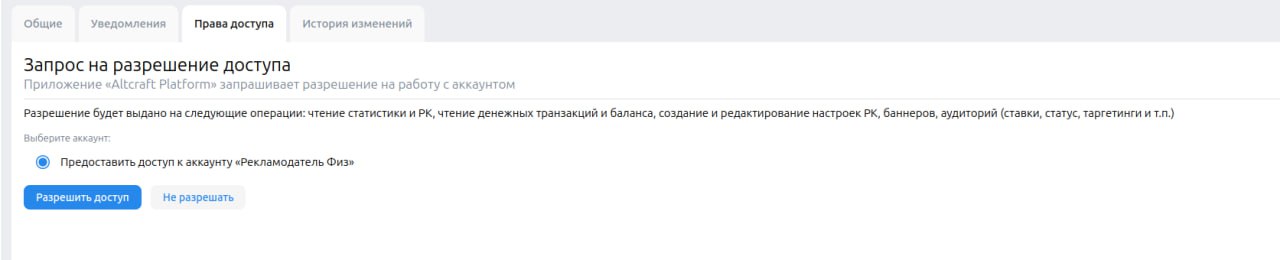
Если вы пользуетесь on-premise версией платформы, для подключения вам необходимо указать Идентификатор клиента и Секретный код.
Их значения можно найти в настройках рекламного кабинета VK на вкладке "Общие" в разделе "Доступ к API". Для того, чтобы их получить, необходимо нажать на кнопку "Запросить доступ к API":
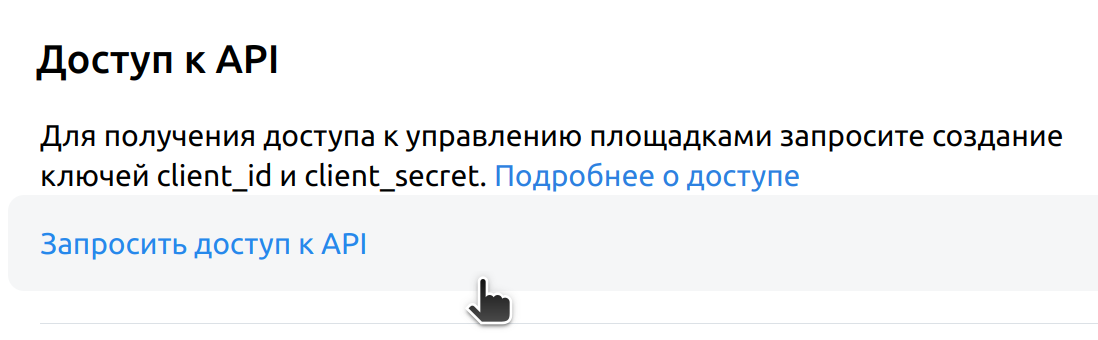
После того, как вы подтвердите контактную информацию о себе, вы получите доступ к своему client_id, он используется на платформе Altcraft для поля "Идентификатор клиента". Чтобы скопировать значение client_secret для поля "Секретный ключ", нажмите на соответствующую кнопку. Сохраните его, через 10 минут эта кнопка исчезнет и вы больше не сможете его узнать:
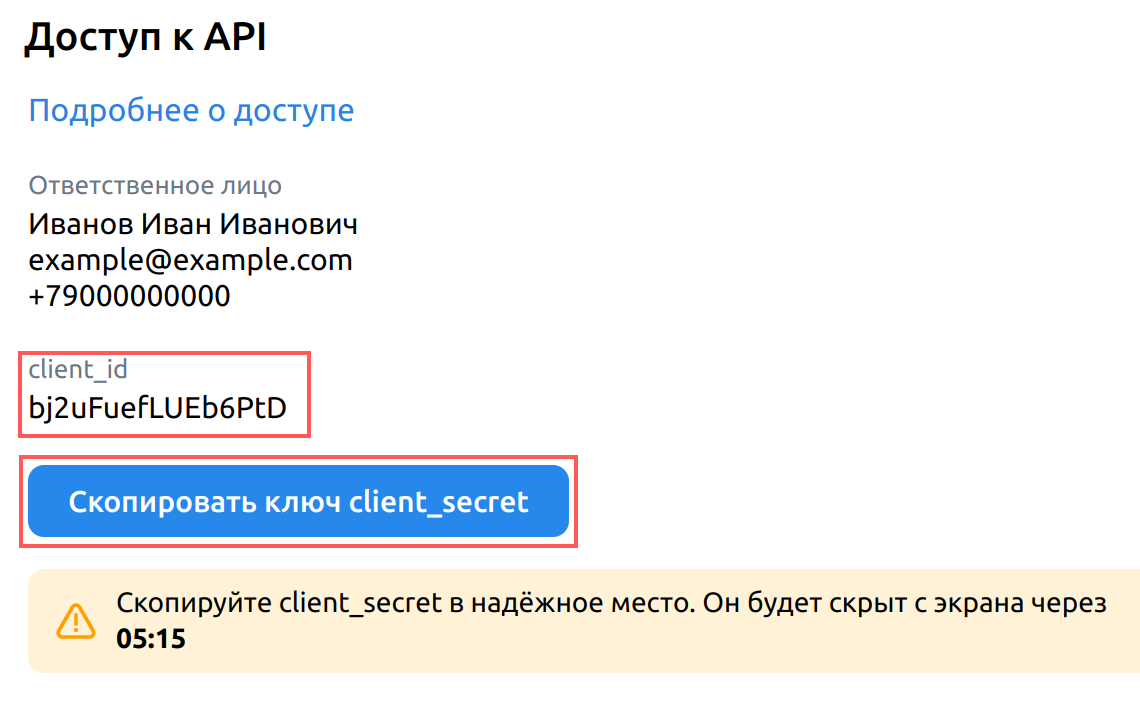
Когда все поля будут заполнены, нажмите кнопку "Подключить". В случае успеха, на экране появится подтверждение. Если вместо этого появляется сообщение об ошибке, проверьте правильность введенных данных и попробуйте снова.
Каждый раз, когда вы производите успешную попытку подключения к VK Рекламе™, платформа создает токен доступа. Даже если вы не сохраняете это подключение, токен остается в системе. Количество токенов не может быть больше 5. Если система не позволяет вам создать ещё одно подключение, активируйте параметр "Отозвать раннее выданные токены доступа" при создании подключения.
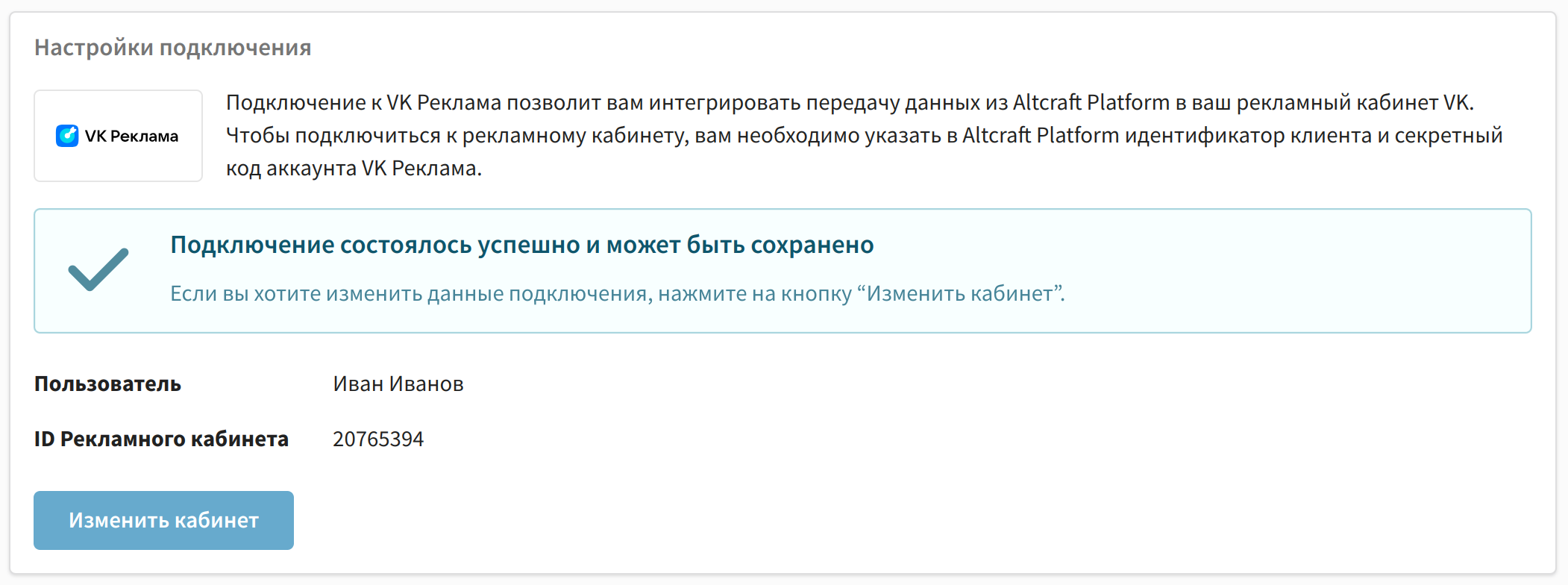
Если соединение было установлено, нажмите кнопку "Сохранить". После сохранения подключения вы можете переходить к настройке интеграции.